Das Berechnen der Quadratwurzel von Zahlen ist eine schlichte mathematische Gleichung und kann im MS Excel leicht berechnet werden.Wenn Sie die Quadratwurzel Berechnung in Microsoft Excel durchführen möchten, haben Sie dafür verschiedene Möglichkeiten. Picken Sie sich die bequemste Quadratwurzel Berechnung für Excel raus! Inhalt: 1.) ... Berechnen Sie die Quadratwurzel in Excel mit einer ^ Formel!
|
| (Bild-1) Berechnen der Quadratwurzel in Microsoft Excel! |
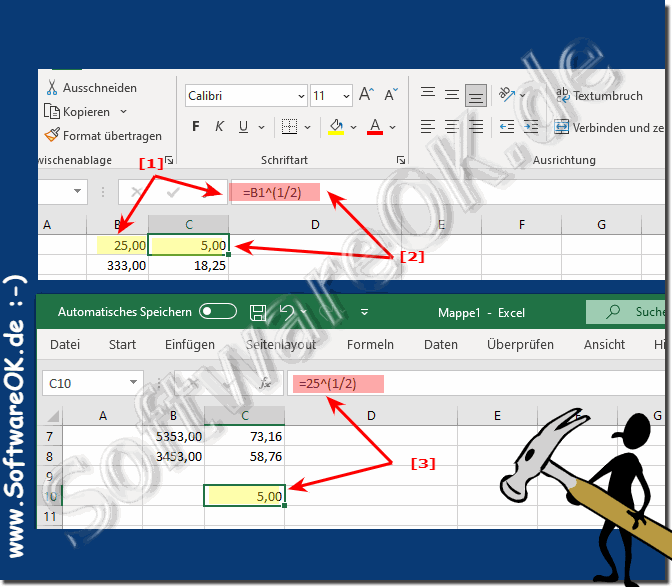 |
2.) Funktion SQRT / WURZEL das in vielen Programmiersprachen verwendet wird!
Verwenden Sie einen Wert aus der Tabelle wie hier im Beispiel aus B3 um die Quadratwurzel im C3 Feld auszugeben!
WURZEL(B3)
(... siehe Bild-2 Punkt 1)
oder:
Verwenden Sie eine Direktberechnung =WURZEL(100) um zum Beispiel die Quadratwurzel von 100 zu berechnen
(... siehe Bild-2 Punkt 2)
| (Bild-2) Berechnen der Quadratwurzel in Microsoft Excel! |
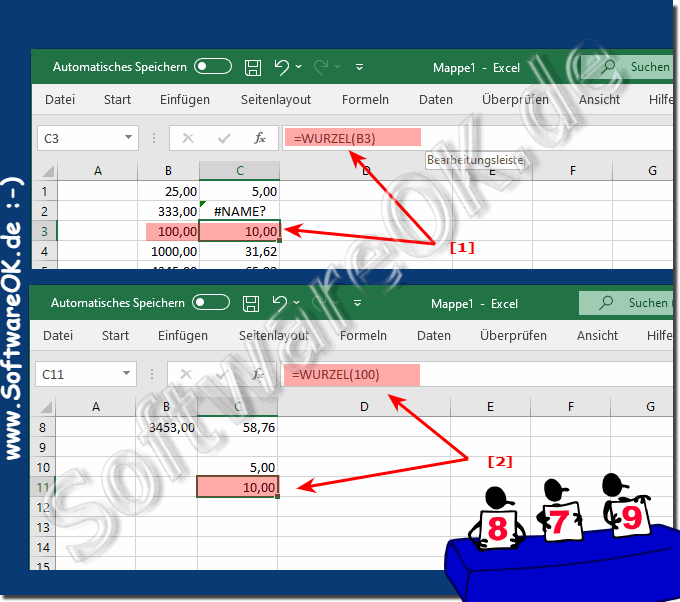 |
Und das sind die Möglichkeiten, um schnell die Quadratwurzel einer Zahl zu berechnen! Um die Funktion zu nutzen, öffnen Sie zunächst Ihre Tabelle mit Microsoft Excel. Wählen Sie in der Tabelle die Zelle aus, in der Sie das Ergebnis benötigen!
3.) Technisch und nüchtern über die Quadratwurzel in Excel!
In Microsoft Excel können Sie die Quadratwurzel einer Zahl mit der Funktion SQRT berechnen. Hier ist eine einfache Anleitung:
Geben Sie die Nummer ein:
Geben Sie die Zahl, deren Quadratwurzel Sie berechnen möchten, in eine Zelle ein.
Verwenden Sie die SQRT-Funktion:
Verwenden Sie in einer anderen Zelle, in der Sie das Ergebnis erhalten möchten, die Funktion SQRT. Gebe folgendes ein:
=SQRT(Anzahl)
Ersetzen Sie „Zahl“ durch die Zelle, die die Zahl enthält, deren Quadratwurzel Sie berechnen möchten.
Beispiel:
Wenn sich Ihre Nummer in Zelle A1 befindet, geben Sie in eine andere Zelle Folgendes ein:
=SQRT(A1)
Drücken Sie Enter:
Nachdem Sie die Formel eingegeben haben, drücken Sie die Eingabetaste. Die Zelle sollte nun das Ergebnis anzeigen, also die Quadratwurzel der eingegebenen Zahl.
Beachten Sie, dass die SQRT-Funktion nur für nicht negative Zahlen verwendet werden sollte, da die Quadratwurzel einer negativen Zahl in der Menge der reellen Zahlen undefiniert ist.
4.) Macht die Quadratwurzel in Excel das Formular oder bearbeiten langsamer!
Generell gilt, dass die Berechnung der Quadratwurzel in Excel keinen wesentlichen Einfluss auf die Geschwindigkeit der Formelberechnung oder des Bearbeitungsprozesses haben sollte. Die SQRT-Funktion ist effizient in Excel implementiert und sollte auch bei größeren Datensätzen relativ schnell funktionieren.Die Leistung von Excel kann jedoch auch von anderen Faktoren abhängen, beispielsweise der Gesamtkomplexität Ihrer Arbeitsmappe, der Anzahl der darin enthaltenen Formeln, der Größe des Datensatzes und anderen in der Arbeitsmappe durchgeführten Berechnungen.
Wenn Sie jedoch feststellen, dass Ihre Arbeitsmappe langsam ist, sollten Sie einige allgemeine Optimierungstipps berücksichtigen:
Berechnungsmöglichkeiten prüfen:
Stellen Sie sicher, dass die automatische Neuberechnung aktiviert ist und sich Excel nicht im manuellen Berechnungsmodus befindet. Sie können dies in den Excel-Optionen überprüfen.
Vermeiden Sie volatile Funktionen:
Bestimmte Funktionen in Excel, wie zum Beispiel NOW() oder RAND(), sind flüchtig und führen dazu, dass alle Formeln in der Arbeitsmappe neu berechnet werden, auch wenn sich nichts geändert hat. Reduzieren Sie die Nutzung solcher Funktionen nach Möglichkeit.
Komplexe Formeln optimieren:
Bei der Verwendung komplexer Formeln kann es hilfreich sein, diese zu vereinfachen oder aufzuschlüsseln, um die Lesbarkeit zu verbessern und die Berechnungszeit zu verkürzen.
Datensatzgröße reduzieren:
Wenn Ihre Arbeitsmappe viele Daten enthält, können Sie versuchen, unnötige Daten zu entfernen oder die Datenmenge zu reduzieren.
Hardwareleistung:
Die Leistung von Excel kann auch von der Hardware abhängen. Verwenden Sie nach Möglichkeit einen leistungsstarken Computer mit ausreichend RAM.
Es ist wichtig zu beachten, dass die Leistungsoptimierung häufig von der spezifischen Struktur und dem Inhalt Ihrer Arbeitsmappe abhängt. Wenn die Leistung weiterhin ein Problem darstellt, können Sie spezifischere Optimierungstipps basierend auf Ihrer Arbeitsmappe einholen oder spezielle Hilfe in Anspruch nehmen.
FAQ 73: Aktualisiert am: 10 November 2023 22:10
